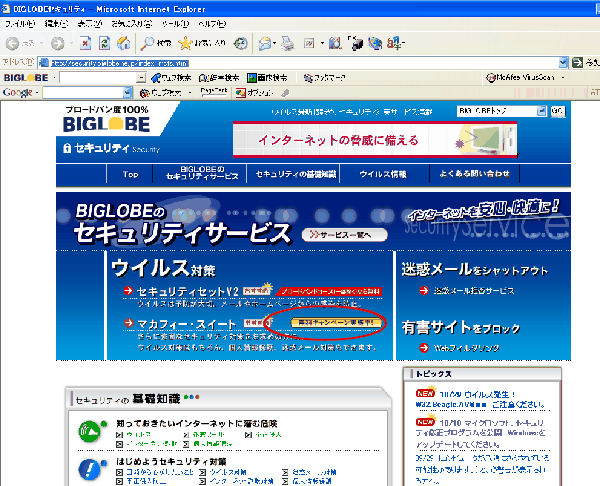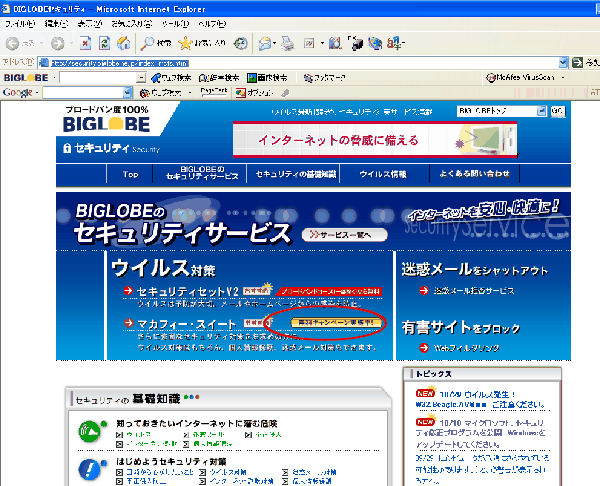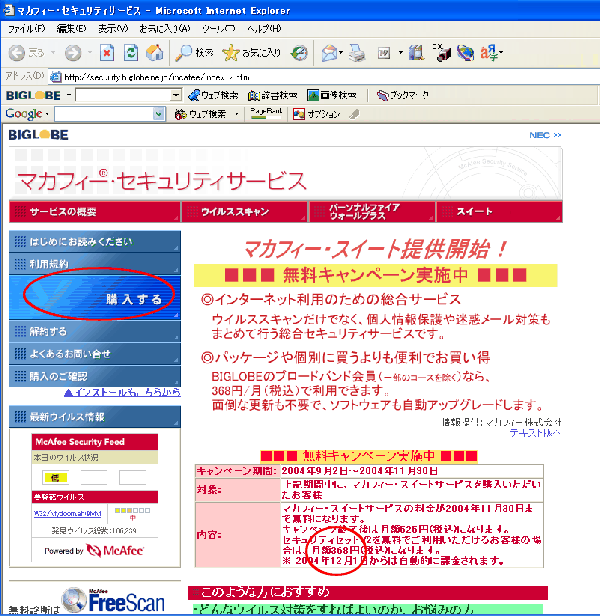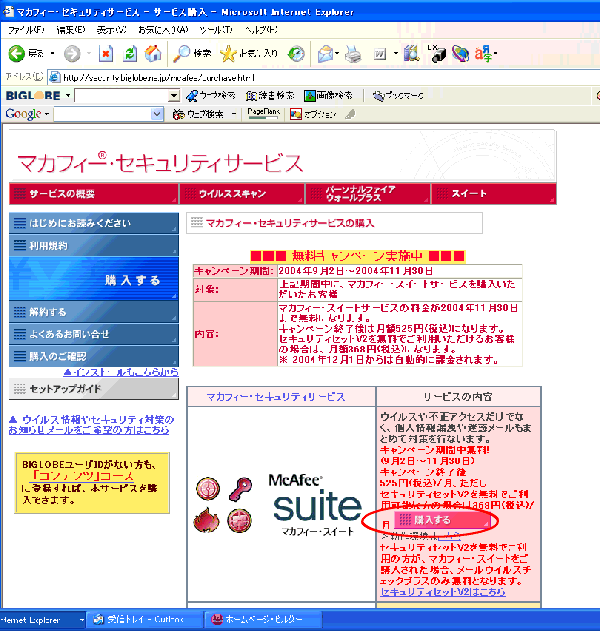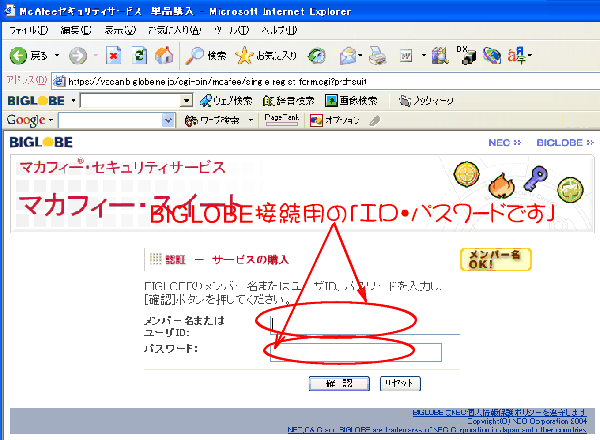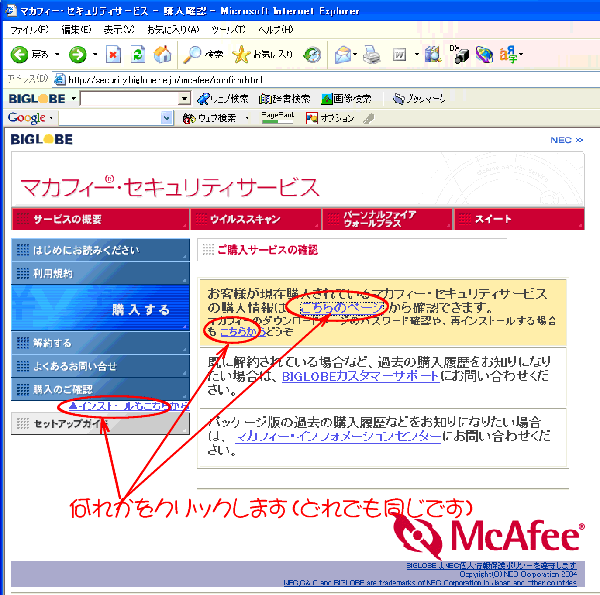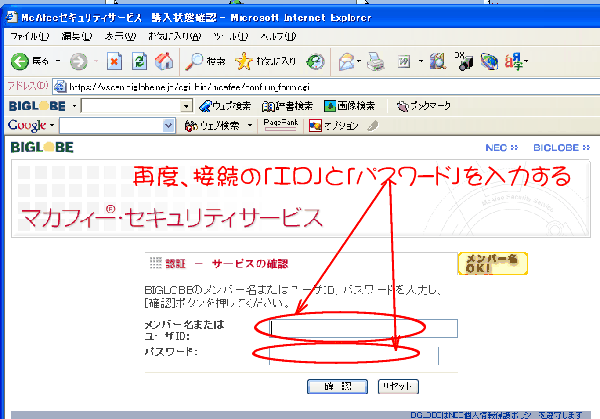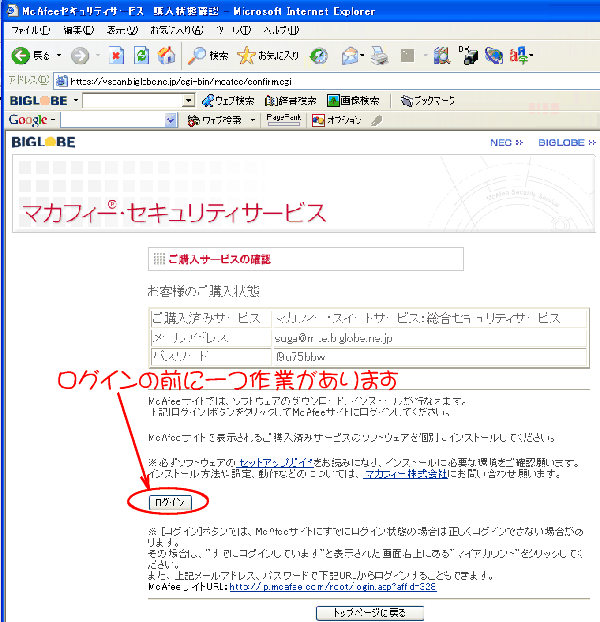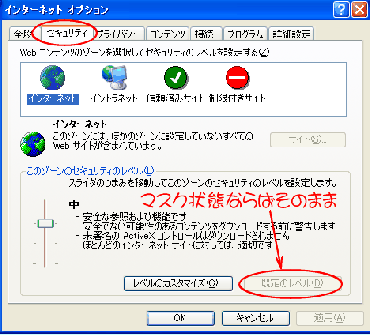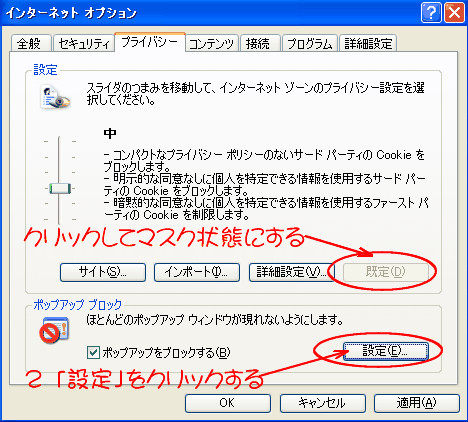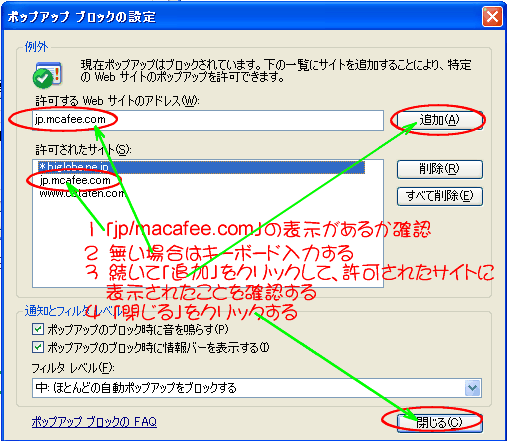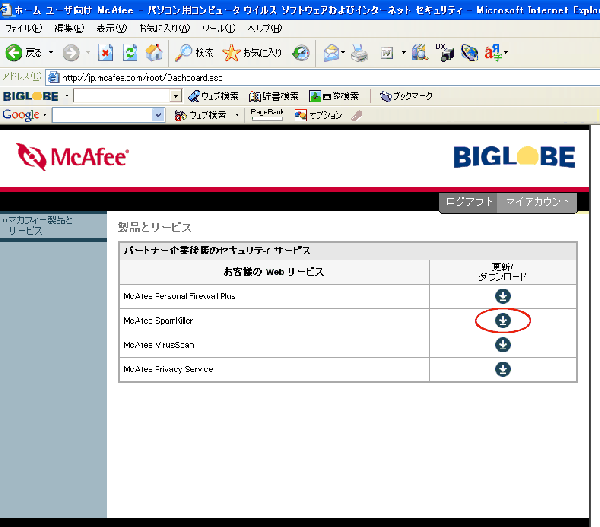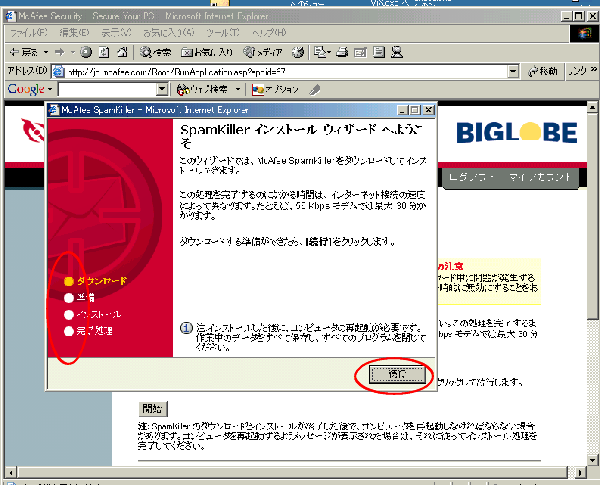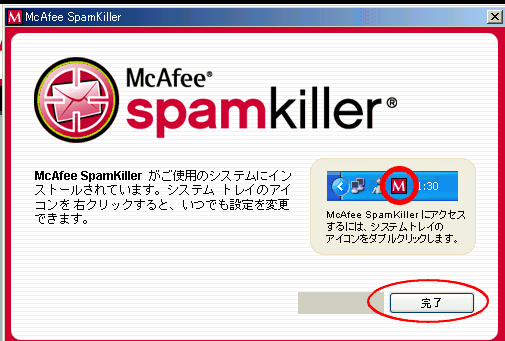柪榝儊乕儖杊巭偺偨傔偺
俵倎俠倎倖倕倕丂俽倫倎倣俲倝倢倢倕倰偺愝掕丒巊梡曽朄
偙偙偺偲偙傠憹壛孹岦偵偁傞乽俽倫倎倣丂倣倎倝倢乮偄傢備傞柪榝儊乕儖乯乿偺杊巭曽朄偺侾偮偵丄MaCafee偺
乽俽倫倎倣俲倝倢倢倕倰乿偑桳傝傑偡丅
偙傟偼乽俛俬俧俴俷俛俤乿偑恑傔偰偄傞僂僀儖僗懳嶔偺堦偮偱桳椏乮寧妟亸俁俇俉乯偺乽MaCafee丂俽倳倝倲倕乿偺
拞偵偁傞乽俽倫倎倣俲倝倢倢倕倰乿偑寢峔栶偵棫偪傑偡丅
偙偺僜僼僩偺峫偊曽偼丄摿暿偵巜掕偟偨儊乕儖傾僪儗僗乮庡偲偟偰傾僪儗僗挔偵搵嵹偝傟偰偄傞幰乯偐傜憲晅
偝傟偨傕偺埲奜偺儊乕儖偵偮偄偰丄偁傞巜掕偟偨忦審偵奩摉偟偨応崌丄儊乕儖僒乕僶乕偐傜庴怣偟側偄偲
尵偆張棟傪峴偄丄堦掕婜擔屻乮帺桼偵巜掕弌棃傞丄僨傿僼僅儖僩偱侾俆擔乯偵帺摦揑偵儊乕儖僒乕僶乕偐傜
嶍彍偟偰偟傑偆偲尵偆張棟傪峴偄傑偡丅
丂丂嘇丂昞帵偝傟偨夋柺偐傜儅僇僼傿乕僗僀乕僩偺乽柍椏僉儍儞儁乕儞幚巤拞乿傪僋儕僢僋偟傑偡丅
嘊丂昞帵偝傟偨夋柺偐傜嵍懁偵偁傞乽峸擖偡傞乿傪僋儕僢僋偟傑偡丅
嘋丂懕偄偰丄壓婰偺夋柺偑昞帵偝傟傞偺偱丄崱搙偼塃懁偺MaCafeeSuite偺乽峸擖偡傞乿傪僋儕僢僋
丂丂丂偟傑偡丅
丂丂丂懕偄偰乽棙梡婯栺乿偺夋柺偑昞帵偝傟傑偡偺偱丄壓晹偵偁傞乽摨堄偡傞乿傪僋儕僢僋偟傑偡丅
嘍丂儅僇僼傿僗僀乕僩偼俛俬俧俴俷俛俤偐傜偺峸擖偲側傝傑偡偺偱丄俛俬俧俴俷俛俤偺愙懕梡偺乽俬俢乿偲
丂丂乽僷僗儚乕僪乿傪擖椡偟傑偡丅
丂丂偙傟偱峸擖偑姰椆偱偡丄懕偄偰乽俽倫倎倣俲倝倢倢倕倰乿偺僀儞僗僩乕儖偲側傝傑偡丅
嘇丂壓婰偺夋柺偑昞帵偝傟傑偟偨傜偽丄嵞搙俛俬俧俴俷俛俤愙懕梡偺乽俬俢乿偲乽僷僗儚乕僪乿傪擖椡偟傑偡丅
嘊丂壓婰偺夋柺偑昞帵偝傟傑偟偨傜偽乽儘僌僀儞乿偱僀儞僗僩乕儖偲側傝傑偡偑丄俽俹俀偵墬偄偰偼
丂丂丂僙僉儏儕僥傿偺娭學偱丄乽俬俤乿偺愝掕偑偁傝傑偡偺偱丄堦偮壓偺乽乣乣乣乣乿乽乣乣乣乣乿偱
丂丂丂埻傑傟偨夋柺偵恑傫偱偔偩偝偄丅
丂丂丂乽乣乣乣乿乽乣乣乣乿偺張棟偑廔椆偟傑偟偨傜偽乽儘僌僀儞乿傪僋儕僢僋偟傑偡丅
摿暿張棟丂丂丂丂丂
丂侾丂僙僉儏儕僥傿儗儀儖偺愝掕
昞帵偟偰偄傞乽俬俤乿偺儊僯儏乕偐傜乽僣乕儖乿仺乽僀儞僞乕僱僢僩僆僾僔儑儞乿傪僋儕僢僋偟乽僙僉儏儕僥傿乿僞僽傪
丂丂丂僋儕僢僋偟傑偡丅
丂丂丂丂丂丂塃壓偺乽婯掕偺儗儀儖乿偑儅僗僋偝傟偰偄傞偙偲傪妋擣偟傑偡丄儅僗僋偝傟偰偄側偄応崌偼丄
丂丂丂丂丂丂乽僋儕僢僋乿偟傑偡丅
俀丂乽俠倧倧倠倝倕乿偺愝掕丂
丂丂丂懕偄偰乽僾儔僀僶僔乕乿僞僽傪僋儕僢僋偟傑偡丅
丂丂丂鶣丂愝掕棑偺乽愝掕乿偑儅僗僋偝傟偰偄傞偙偲傪妋擣偟傑偡丄儅僗僋偝傟偰偄側偄偲偒偼乽僋儕僢僋乿偟偰
丂丂丂丂丂丂儅僗僋忬懺偵偟傑偡丅
丂丂丂鶤丂師偵億僣僾傾僢僾僽儘僢僋棑偺乽愝掕乿傪僋儕僢僋偟傑偡丅
鶥丂昞帵偝傟偨夋柺偺乽嫋壜偝傟偨僒僀僩乿棑偵乽jp.macafee.com乿偺昞帵偑偁傞偐妋擣偟傑偡丅
丂丂丂丂丂丂丂丂亖偁傞応崌偼乽暵偠傞乿傪僋儕僢僋偟傑偡亖
鶦丂柍偄応崌偼乽嫋壜偡傞倂倕倐僒僀僩偺傾僪儗僗乿棑偵乽jp.macafee.com乿偲庤擖椡偟丄
丂丂乽捛壛乿儃僞儞傪僋儕僢僋偟傑偡丅
鶧丂夋柺塃壓晹偺乽暵偠傞乿傪僋儕僢僋偟傑偡丅
乣乣乣乣乣乣乣乣乣乣乣乣乣乣乣乣乣乣乣乣乣乣乣乣乣乣乣乣乣乣乣乣乣乣乣乣乣乣乣乣乣乣
乣乣乣乣乣乣乣乣乣乣乣乣乣乣乣乣乣乣乣乣乣乣乣乣乣乣乣乣乣乣乣乣乣乣乣乣乣乣乣乣
嘋丂乽儘僌僀儞乿傪僋儕僢僋偟傑偡偲丄壓婰偺夋柺偑昞帵偝傟傑偡偺偱丄俀峴栚偺乽MaCafee丂Spamkiller乿
丂丂偺塃懁偵偁傞乽伀乿傪僋儕僢僋偟傑偡丅
丂丂乽巊梡嫋戻宊栺彂乿偑昞帵偝傟傑偡偺偱乽摨堄偡傞乿傪僋儕僢僋偟傑偡丅
嘍丂壓婰偺夋柺偑昞帵偝傟傑偡偺偱丄億僢僾傾僢僾夋柺忋偺乽懕峴乿傪僋儕僢僋偟傑偡丅
丂丂丂側偍丄恑峴忬嫷偑丄夋柺嵍懁偵乽僟僂儞儘乕僪乿丒乽弨旛乿丒乽僀儞僗僩乕儖乿丒乽姰椆張棟乿偲弴偵
丂丂丂昞帵偝傟傑偡偺偱偙傟傪栚埨偲偟偰偔偩偝偄丅
丂丂丂鶣丂搑拞偱張棟偑巭傑傝丄塃壓偺夋柺偑乽師傊乿偵曄傢傝傑偟偨傜偽丄乽師傊乿傪僋儕僢僋偟傑偡丅
丂丂丂鶤丂嵞搙掆巭偟丄乽倱倫倎倣倠倝倢倢倕倰偼師偺俤儊乕儖傾僪儗僗傪専弌偟傑偟偨乿偲昞帵偑弌傑偟偨傜偽丄
丂丂丂丂丂丂乽師傊乿傪僋儕僢僋偟傑偡丅
丂丂丂丂丂丂丂丂亖偙偙偱専弌偟偨儊乕儖傾僪儗僗偐傜偺儊乕儖偼僽儘僢僋偝傟側偄亖
丂丂丂鶥丂僂僀僓乕僪姰椆偺夋柺偑昞帵偝傟傑偟偨傜偽乽姰椆乿傪僋儕僢僋偟傑偡丅
嘐丂壓婰偺夋柺偑昞帵偝傟傑偟偨傜偽愝掕姰椆偱偡丄夋柺塃壓偺乽姰椆乿傪僋儕僢僋偟偰偔偩偝偄丅
丂丂丂SpamKilee偑婲摦偟丄乽桭恖乿偲偟偰愝掕偟偨儊乕儖傾僪儗僗堦棗棑昞帵偝傟傑偡丅
丂丂丂嵎偟偁偨傝塃忋偺乽亊乿偱廔椆偟偰偔偩偝偄丅
丂丂丂側偍丄僔儑乕僩僇僢僩傪嶌惉偡傞応崌偼丄C:\Program Files\McAfee\SpamKiller\MSKClnt.exe
丂丂丂偵嶌惉偟偰偔偩偝偄丅
峏怴擔帪
恵夑丂婸梇